기여 방법
TON을 가장 성공적인 블록체인으로 만드는 우리의 목표를 이루기 위해, TON 문서가 전 세계 사람들에게 이해될 수 있도록 하는 것이 중요합니다. 현지화가 핵심이며, 이 노력에 당신이 함께 해주신다면 정말 기쁠 것입니다.
사전 준비 사항
TownSquare Labs Localization Program은 누구에게나 열려 있습니다! 기여를 시작하기 전에 다음 단계를 따라주세요:
- Crowdin 계정에 로그인하거나 가입하세요.
- 기여하고 싶은 언어를 선택하세요.
- Crowdin 사용 방법 가이드와 번역 스타일 가이드를 읽고 팁과 모범 사례를 익히세요.
- 기계 번역을 사용하여 작업을 보조하지만, 단독으로 의존하지 마세요.
- 모든 번역 결과는 교정이 완료된 후 1시간 내에 웹사이트에서 미리 볼 수 있습니다.
역할
시스템에서 맡을 수 있는 역할은 다음과 같습니다:
- 언어 코디네이터 – 할당된 언어 내 프로젝트 기능을 관리합니다.
- 개발자 – 파일 업로드, 번역 가능한 텍스트 편집, 통합 연결 및 API 사용을 담당합니다.
- 교정자 – 문자열을 번역하고 승인합니다.
- 번역가 (내부 또는 커뮤니티) – 문자열을 번역하고 다른 사람이 추가한 번역에 투표합니다.
우리의 현지화 프로젝트는 Crowdin에서 호스팅됩니다.
Before you start contributing, read the guidelines below to ensure standardization and quality, making the review process much faster.
나란히 보기 모드
모든 작업은 Crowdin Editor의 나란히 보기 모드에서 수행됩니다. 이를 활성화하려면 작업할 파일을 클릭하세요. 페이지 오른쪽 상단의 편집기 보기 버튼을 클릭하고 더 명확한 편집기 보기를 위해 나란히 보기 모드를 선택하세요.
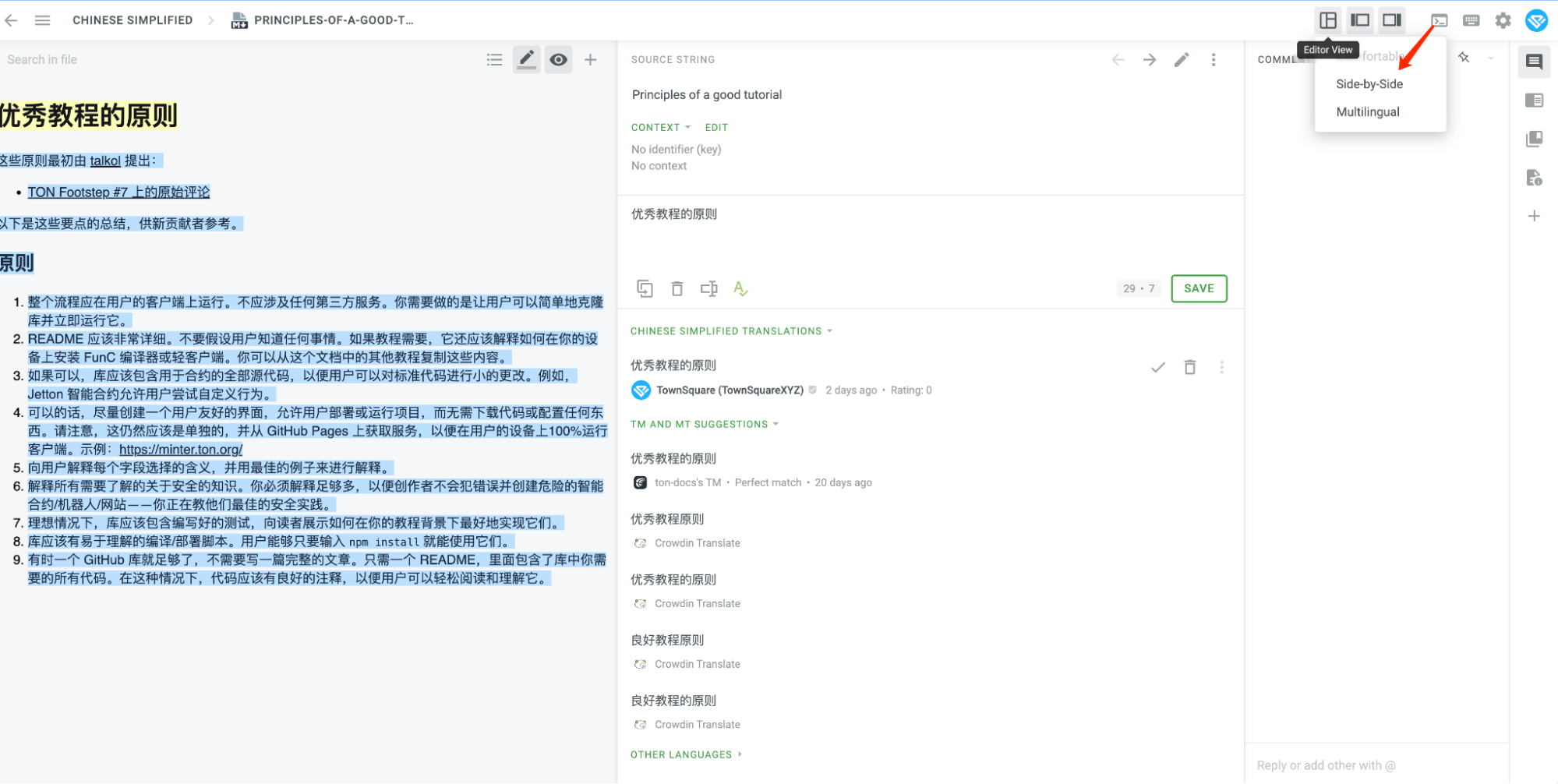
언어 코디네이터
- 문자열 번역 및 승인
- 프로젝트 콘텐츠 사전 번역
- 프로젝트 멤버 및 가입 요청 관리

- 프로젝트 보고서 생성
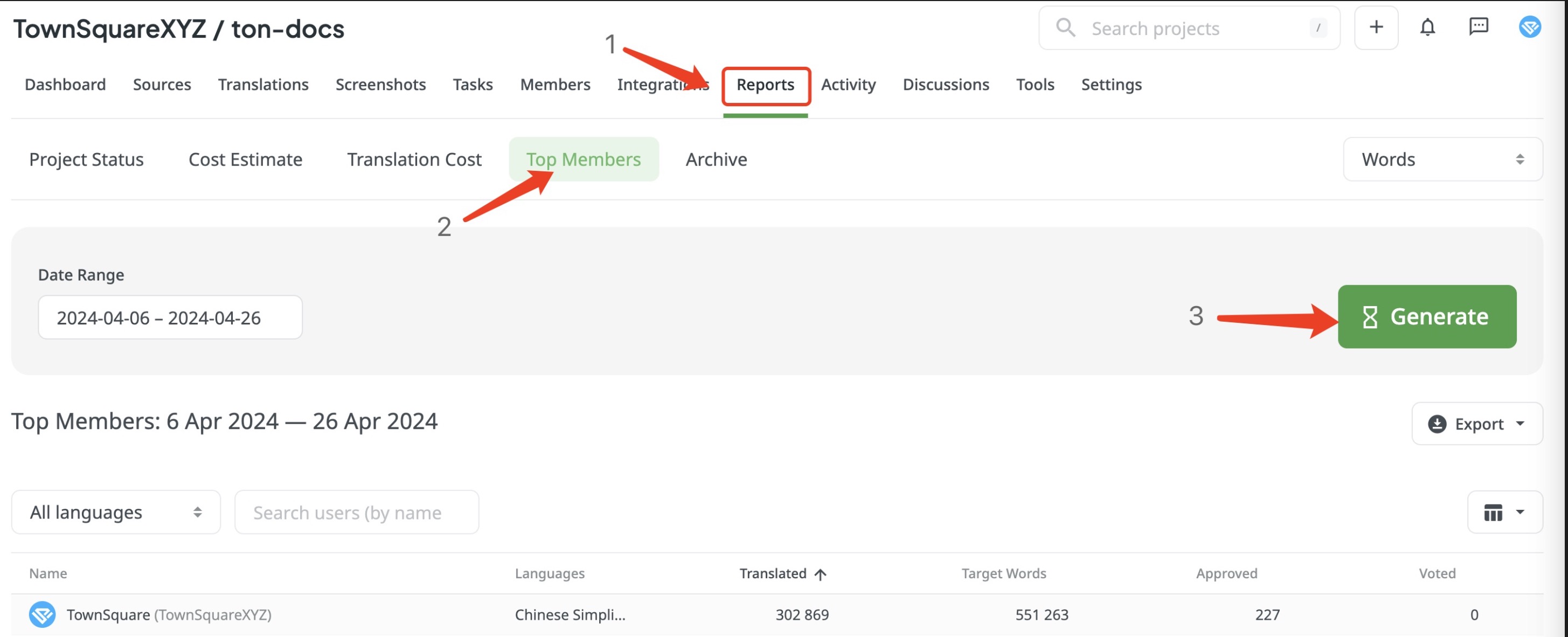
- 작업 생성
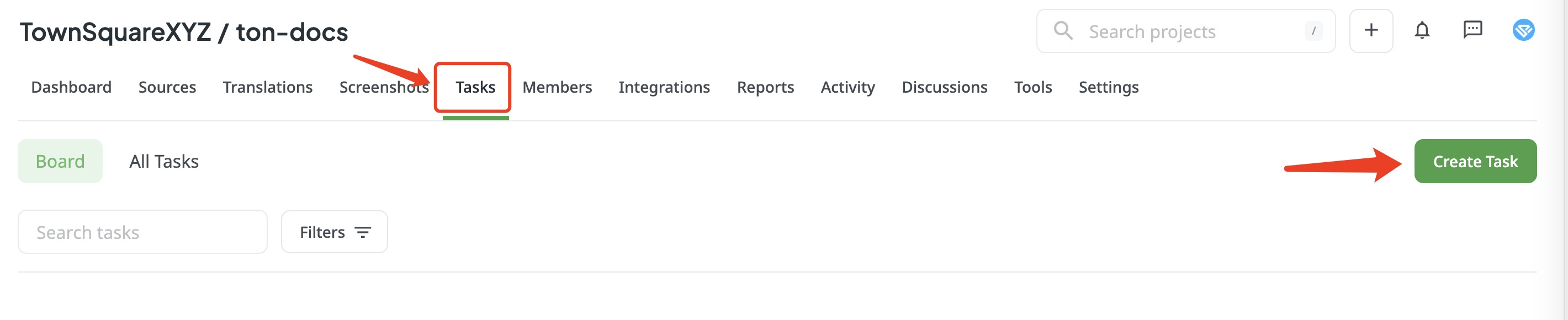
개발자
- 파일 업로드
- 번역 가능한 텍스트 편집
- 통합 연결 (예: GitHub 통합 추가)
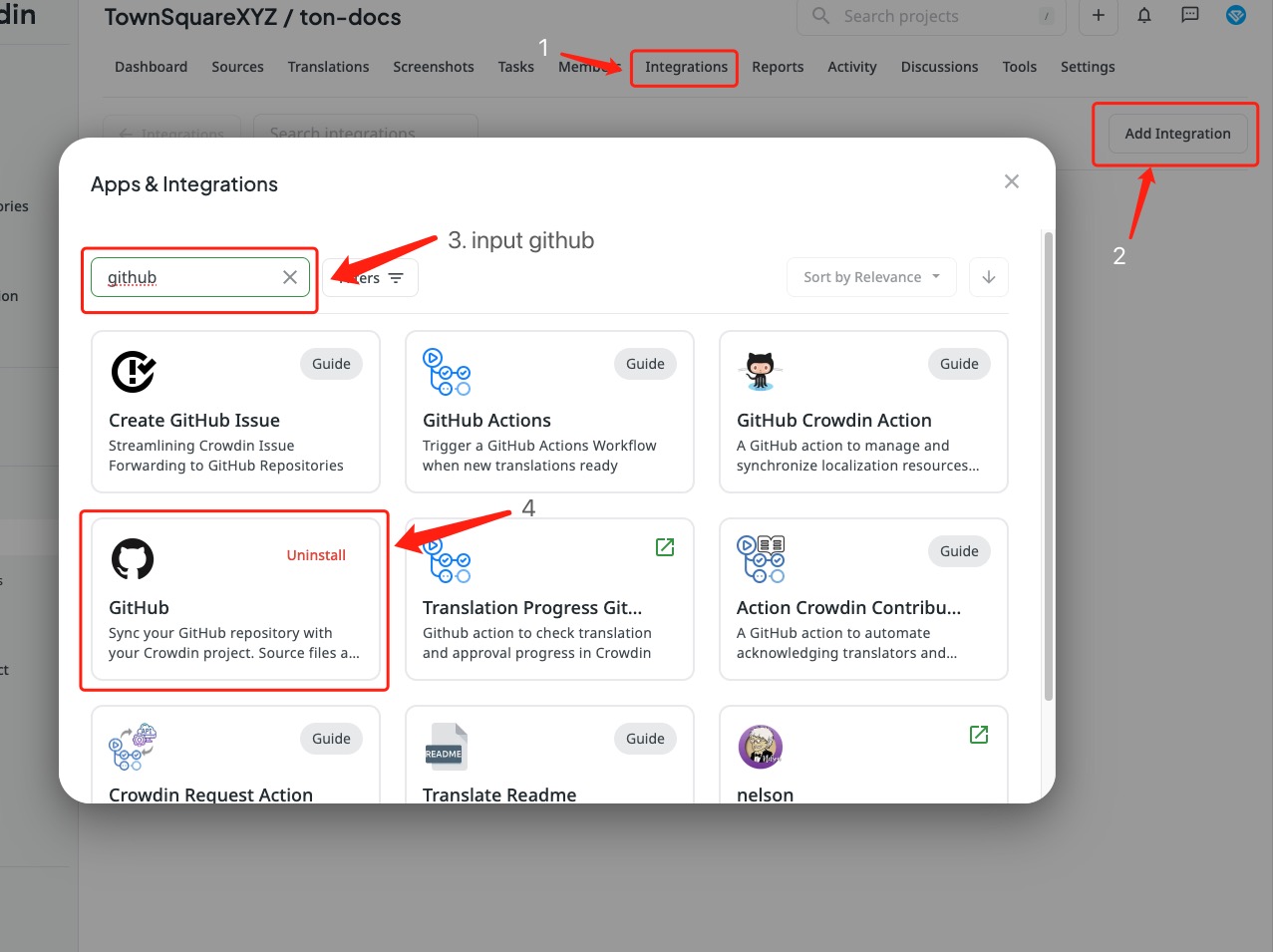
- Crowdin API 사용
교정자
교정자로서, 파란색 진행 막대가 있는 파일에서 작업하게 됩니다.
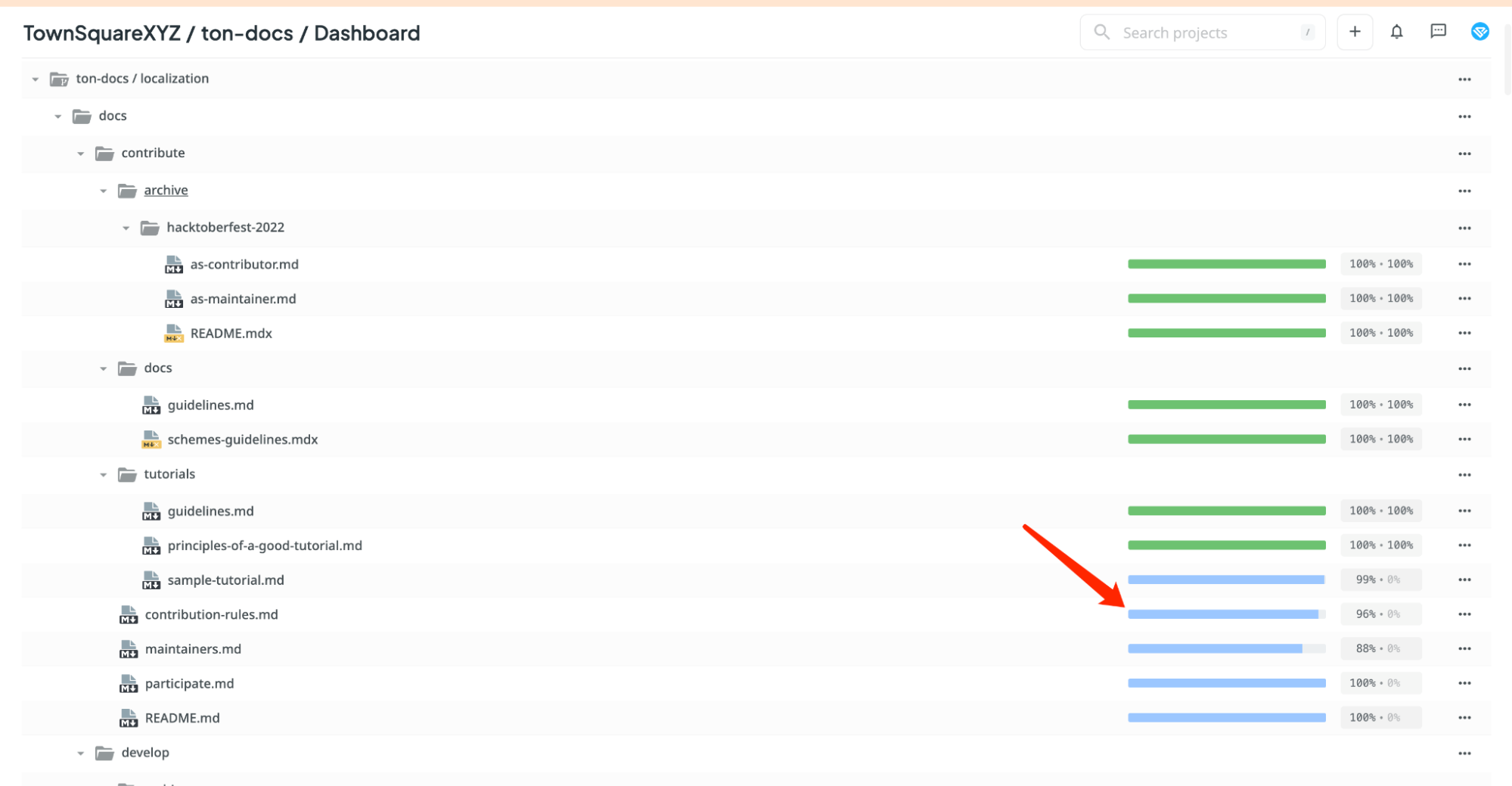 파일을 클릭하여 편집 인터페이스로 들어가세요.
파일을 클릭하여 편집 인터페이스로 들어가세요.
기여 시작
나란히 보기 모드에 있는지 확인하세요. 승인되지 않음 번역으로 필터링하여 교정이 필요한 문자열을 확인하세요.
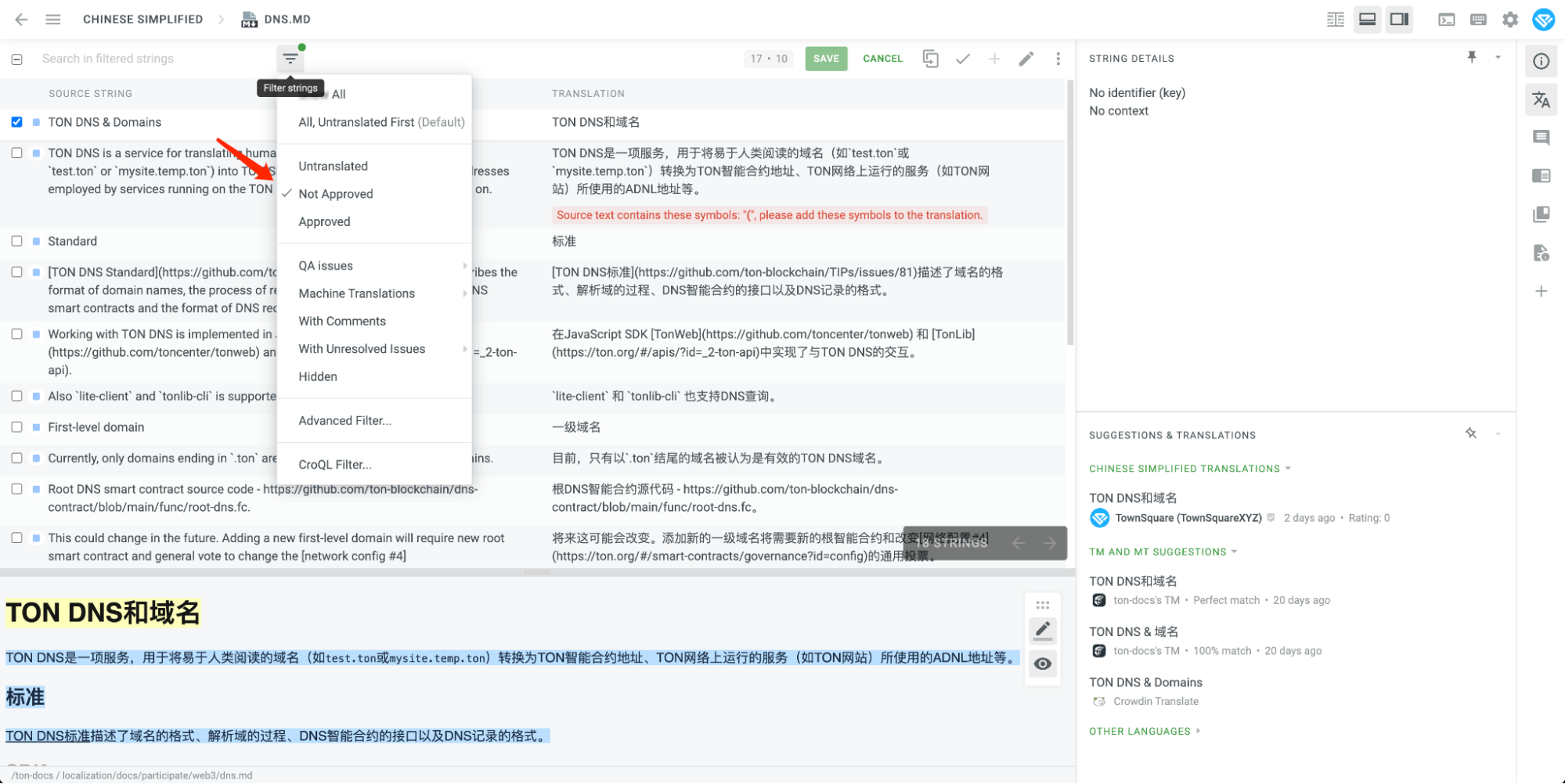
다음 규칙을 따르세요:
- 파란색 큐브 아이콘이 있는 문자열을 선택하세요. 각 번역을 확인하세요:
- 올바르면, ☑️ 버튼을 클릭하세요.
- 잘못되면, 다음 줄로 이동하세요.
- 파란색 큐브 아이콘이 있는 문자열을 선택하세요. 각 번역을 확인하세요:
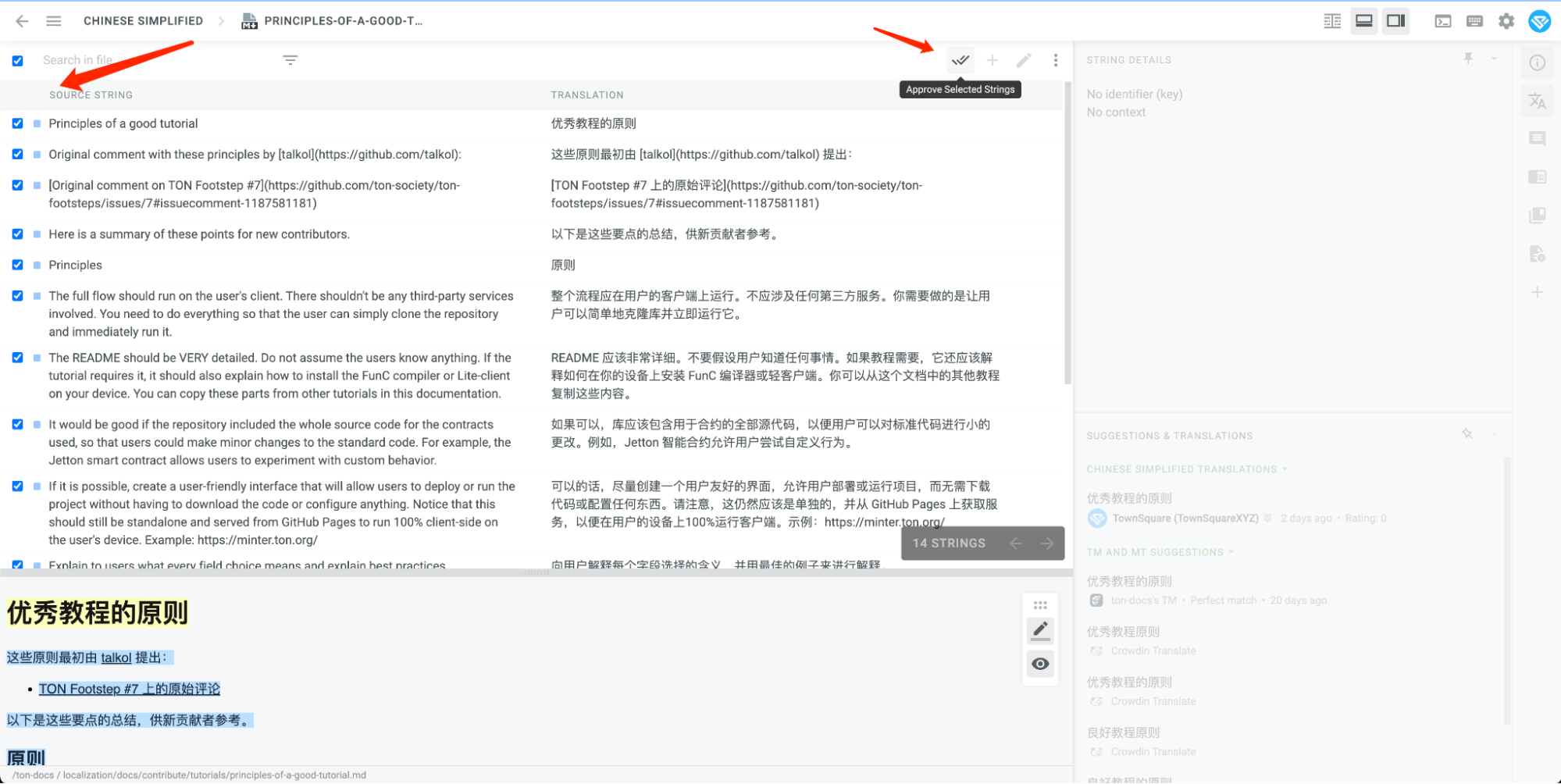
You can also review approved lines:
승인됨으로 필터링하세요.
승인된 줄에 문제가 있으면, ☑️ 버튼을 클릭하여 교정이 필요하도록 되돌리세요. :::
다음 파일로 이동하려면 상단의 파일 이름을 클릭하고, 팝업 창에서 새 파일을 선택하여 교정을 계속하세요.
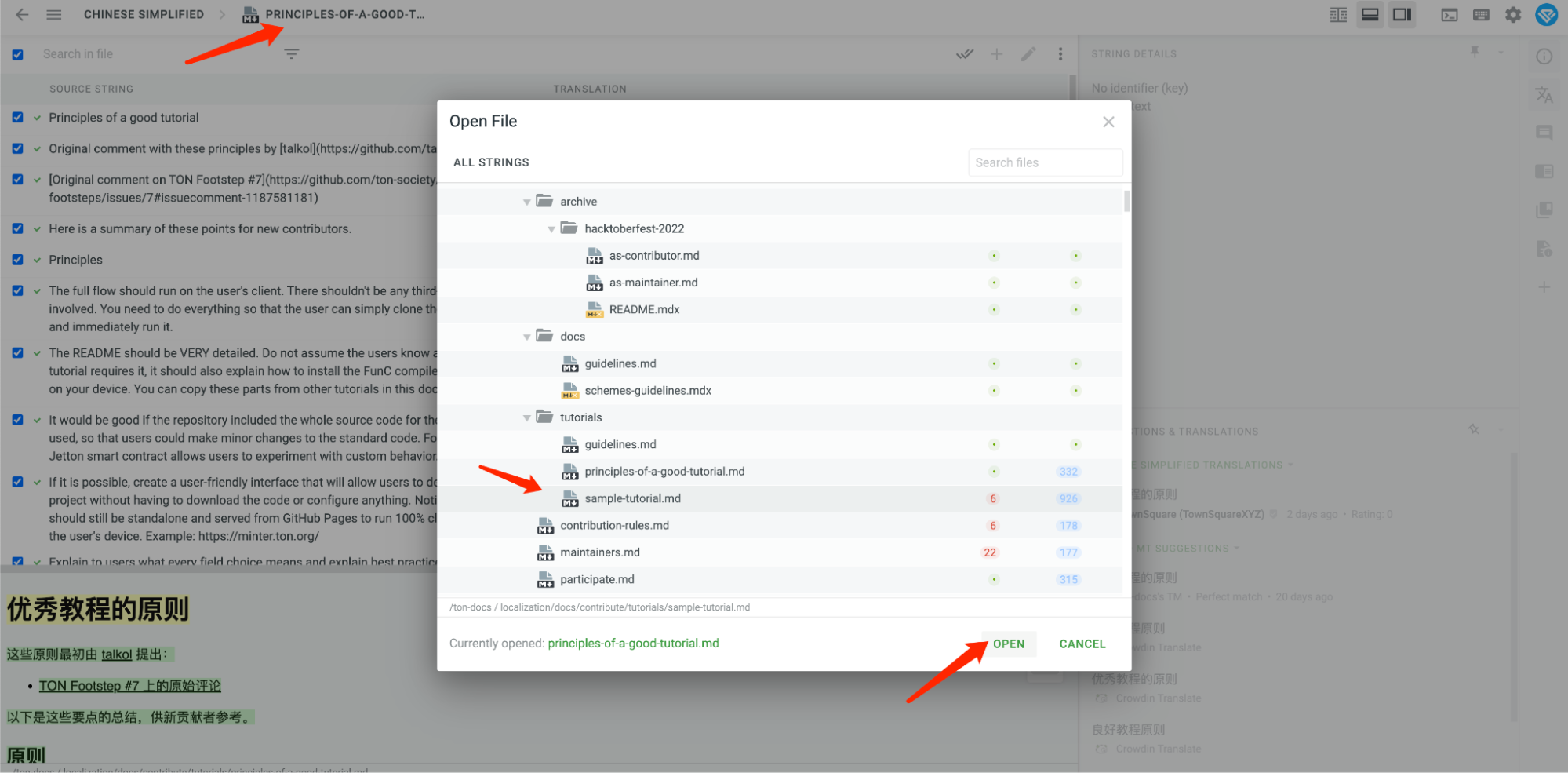
작업 미리보기
모든 승인된 콘텐츠는 1시간 내에 미리보기 웹사이트에 배포됩니다. 최신 PR의 미리보기 링크는 우리의 레포지토리에서 확인하세요.
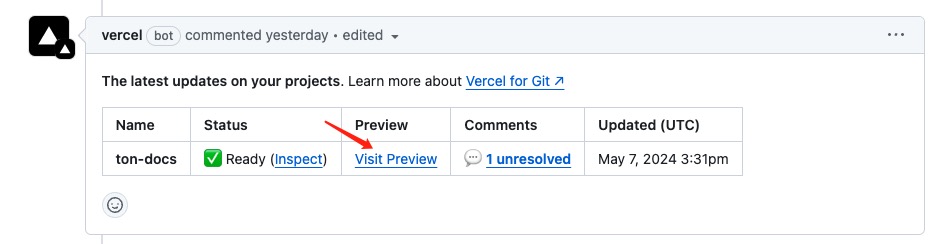
번역가
번역가로서, 당신의 목표는 번역이 원문과 가깝고 표현이 풍부하여 이해하기 쉽게 만드는 것입니다. 파란색 진행 막대를 100%로 만드는 것이 당신의 임무입니다.
번역 시작
성공적인 번역 과정을 위해 다음 단계를 따르세요:
번역이 100%에 도달하지 않은 파일을 선택하세요.
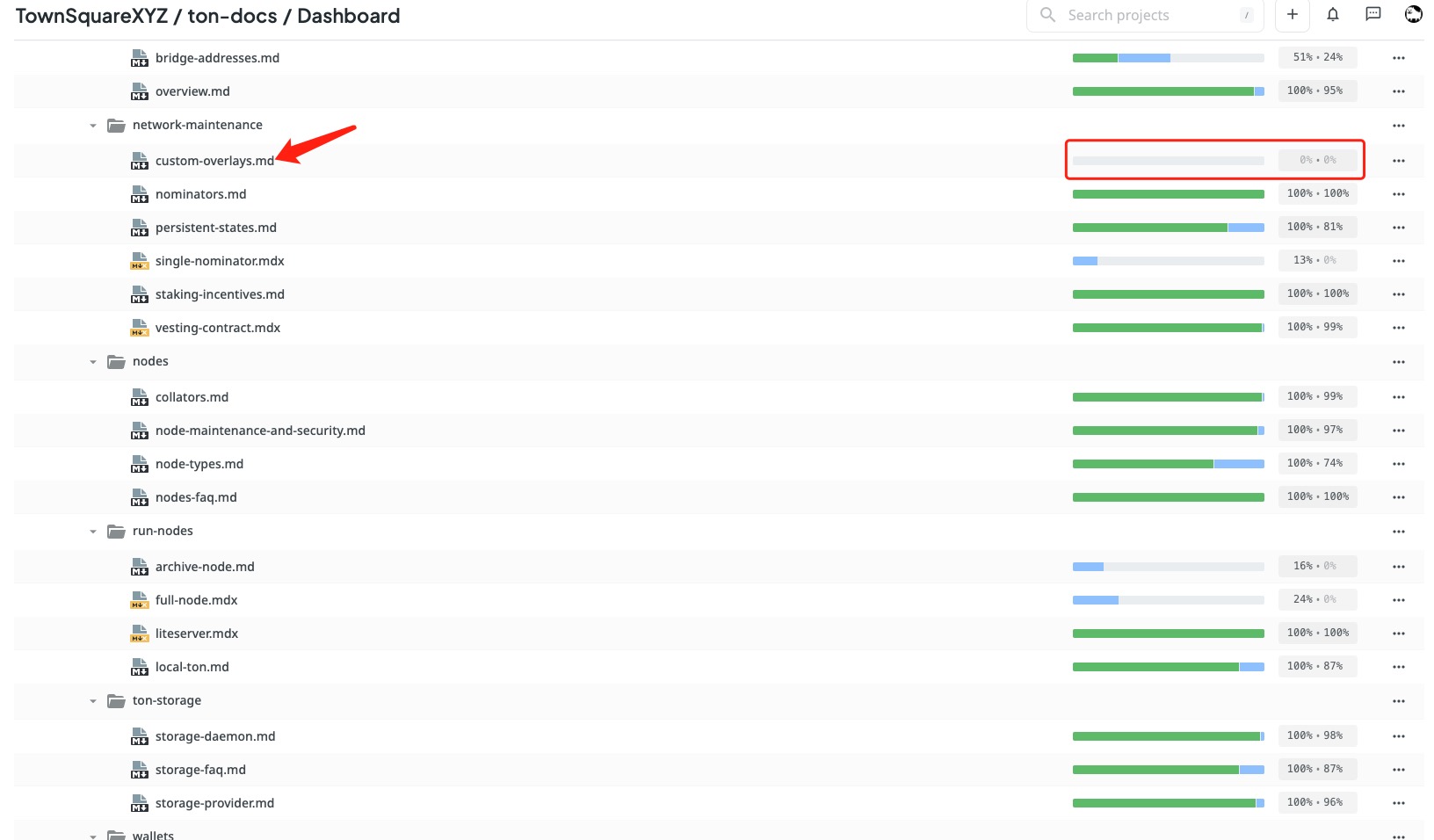
나란히 보기 모드에 있는지 확인하세요. 번역되지 않음 문자열로 필터링하세요.
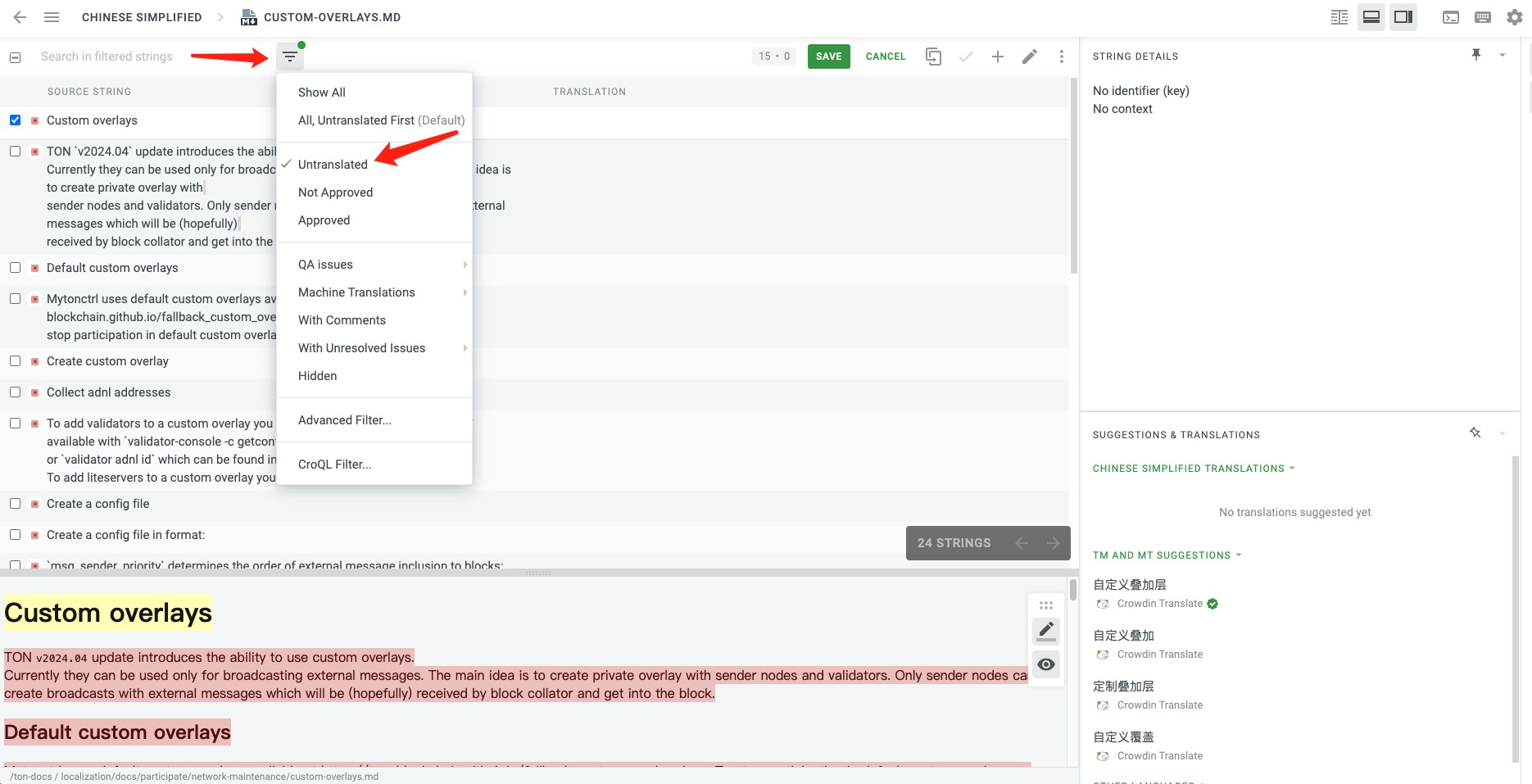
작업 공간은 네 부분으로 구성됩니다:
- 왼쪽 상단: 소스 문자열을 기반으로 번역을 입력하세요.
- 왼쪽 하단: 번역된 파일을 미리보기 합니다. 원본 형식을 유지하세요.
- 오른쪽 하단: Crowdin의 번역 제안. 클릭하여 사용할 수 있지만, 특히 링크의 정확성을 확인하세요.
상단의 저장 버튼을 클릭하여 번역을 저장하세요.
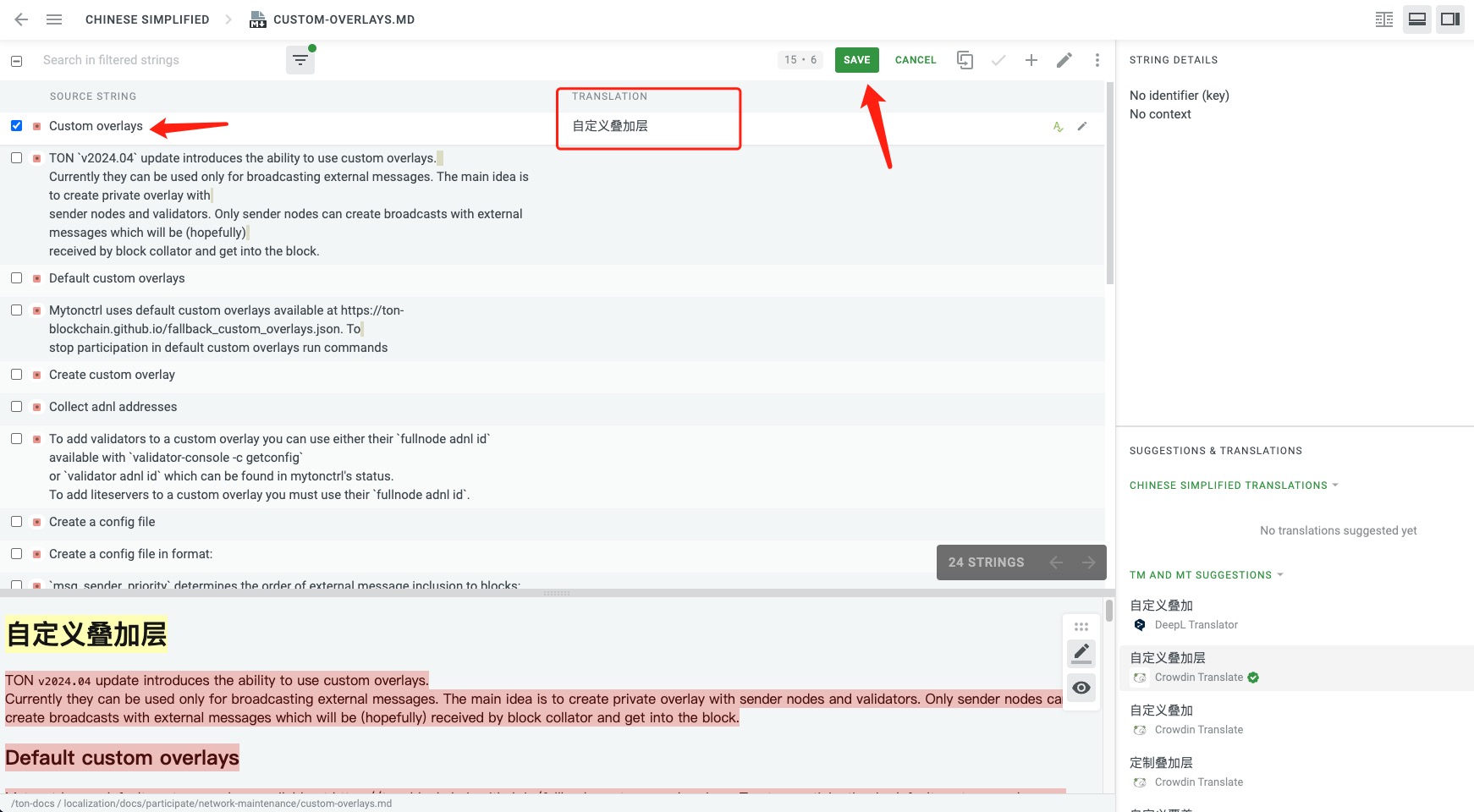
다음 파일로 이동하려면 상단의 파일 이름을 클릭하고 팝업 창에서 새 파일을 선택하세요.
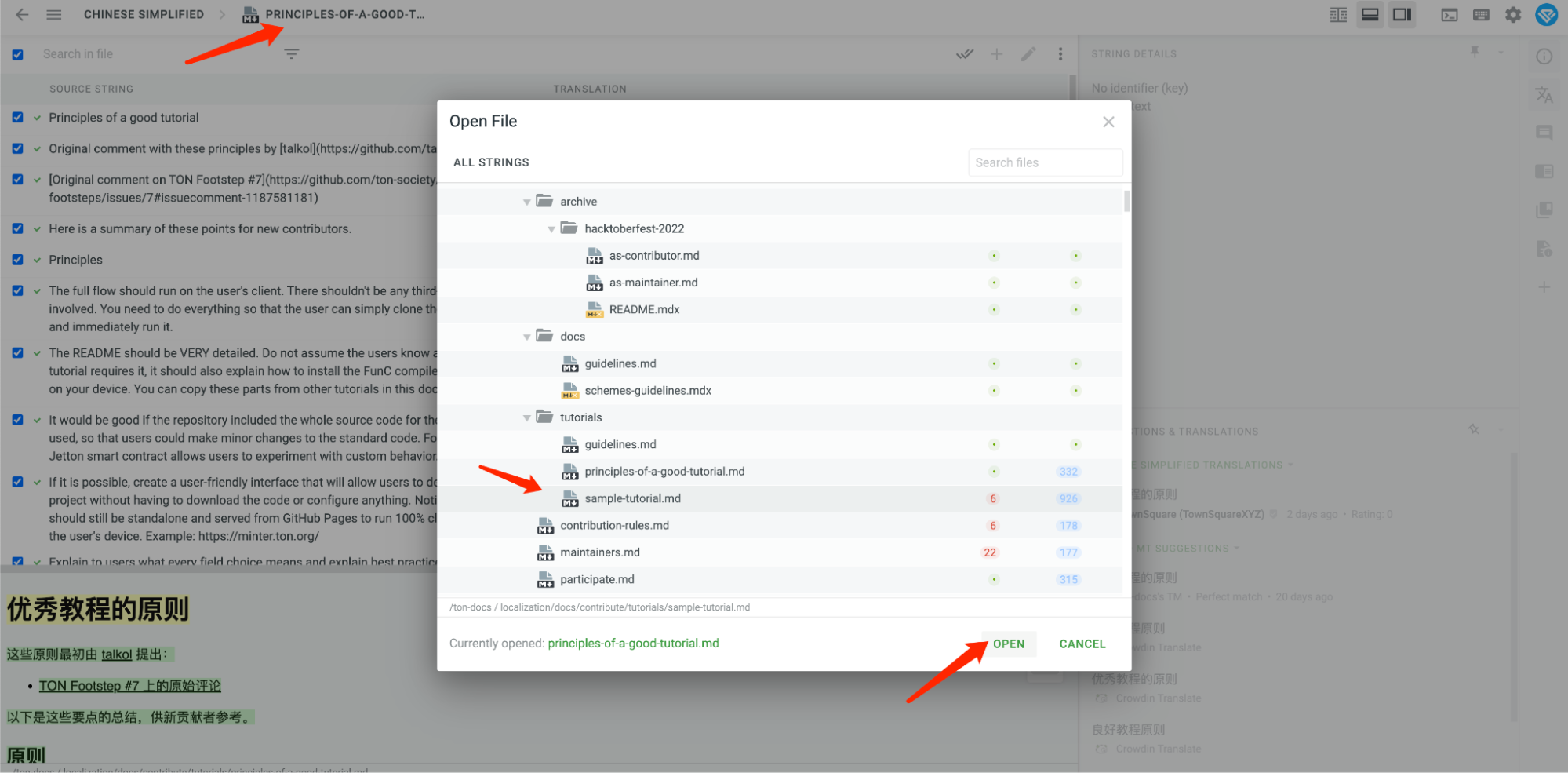
새 언어 지원 추가 방법
현재, Crowdin에는 원하는 모든 언어가 있습니다. 커뮤니티 매니저인 경우, 다음 단계를 따르세요:
- TownSquareXYZ/ton-docs에
[lang]_localization(예: 한국어의 경우ko_localization)이라는 새 브랜치를 추가하세요. - 이 저장소의 Vercel 소유자에게 연락하여 메뉴에 새 언어를 추가하도록 요청하세요.
- dev 브랜치에 PR 요청을 생성하세요. dev로 병합하지 마세요; 이는 미리보기 용도입니다.
이 단계가 완료되면 PR 요청에서 언어의 미리보기를 볼 수 있습니다.
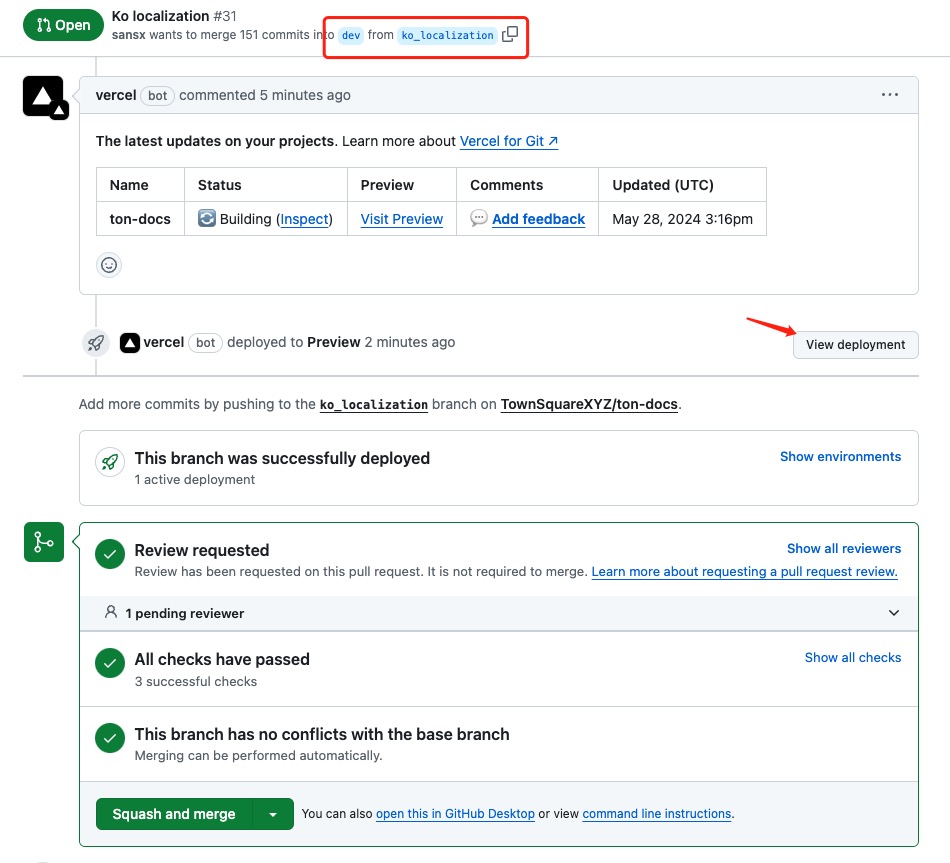
언어가 TON 문서에 준비되면, 문제를 생성하고, 우리가 프로덕션 환경에 언어를 설정하도록 요청하세요.